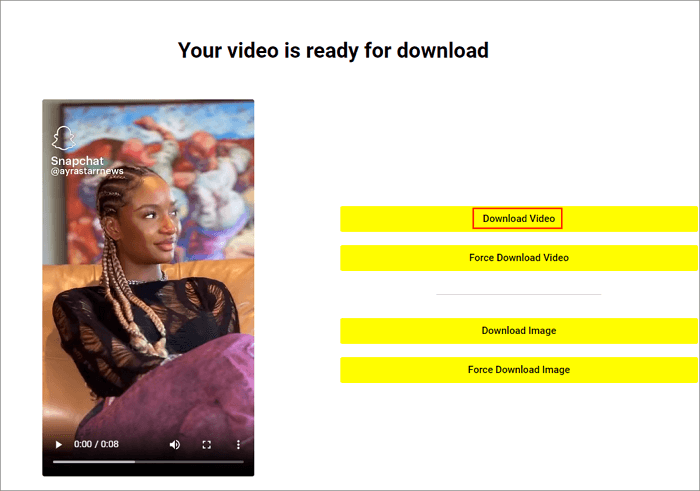-
![]()
Tioka
Tioka、社内一番の電子機器マニアです。小さい頃から、パソコン、携帯電話、ゲーム機、デジカメなどに非常に興味を持ち、新しいモデルが発売されたらすぐ手に入れたいタイプです。2017年からEaseUS Softwareに加入し、大興味をもって日本のユーザーにITに関するナレッジを紹介しています。現在、データ復元、データバックアップ、ディスククローン、パーティション・ディスクの管理、または、PC引越しなどの分野に取り組んでいます。日本の皆様がよくある問題を収集し、様々なパソコンエラーの対処法、データ復元の方法、SSD換装の方法やディスクの最適化方法などについて、数多くの記事を書きました。現時点(2019年8月21日)まで、彼が書いた記事の閲覧数はなんと550万回に突破!つまり、日本のユーザーは、合計5,500,000回彼の記事を読んで問題を解決しました。仕事や記事作成以外、彼は大部分の時間をタブレット・スマホを弄ること、ゲーミングなどに使っている男の子です。…詳しくは... -
![]()
Yiko
Yicoは、広大出身のパソコン知識愛好家で、パソコンに非常に精通しています。大学時代から定期的に女性向けのオンラインIT知識勉強会に参加して、いろいろなIT知識や技術を習得しました。彼女は、2020年からEaseUSファミリーの一員になりました。現在、データ復元、データバックアップ、パーティション管理、オーディオとビデオ編集などの分野で活躍しています。 いつもユーザの立場に立って、ユーザーの問題を解決するために最適な解決策を提供します。今まで、彼女が執筆した記事の閲覧数は3000,000回を超えています。 また、彼女は撮影とビデオの編集にすごく興味を持っています。定期的にYouTubeに動画を投稿したこともあります。ちなみに、彼女は平野歩夢選手の大ファンです。平野歩夢選手みたいの自分の才能を活かし輝いている人間になりたいです。…詳しくは... -
![]()
Bower
Bowerは、日本に永久滞在の中国人で、リモートでEaseUSに記事を書いています。Bowerは、小学校の時に両親と一緒に日本に移住しました。東京の私大の情報学部を出て、現在、都内のIT系の会社で勤めています。アルバイトの筆者として、EaseUSのユーザーに有用な対策を提供して、ユーザーから評価を受けています。…詳しくは... -
![]()
kenji
地域:東京都千葉県詳しくは...
年齢:22歳
性別:男性
仕事:IT関係者… -
![]()
Harumoe
Harumoe、新卒として、2022年からEaseUSに入社しました。専門は日本語ですが、いつもパソコンなどの機器に興味を持ってきました。大学時代から今まで、ずっとコンピューターに関する知識を勉強しています。EaseUSに加入した後、より多くの専門知識を学ぶと同時にそれを生かして、言葉というツールを利用して、皆さんとコミュニケーションしたいと思っています。Harumoeは今、データ復旧、ディスク・パーティション管理、データバックアップ・クローンに関する記事の作成を担当しています。以上述べた分野で彼女は少しでも役に立ちたいです。仕事や記事作成以外に、Harumoeはアニメ漫画マニアで、ゲーム機(Switch)をいじることも大好きです。…詳しくは... -
![]()
さわこ
さわこが大学の時、専攻は日本語で、仙台に留学した経験があります。(ずんだシェイクおいしいですって)、2022年にEaseUSに入社しました。入社した理由はIT業界に興味があるそうです。今はデータ復旧、パーティション管理、データ移行などのことを猛勉強中。彼女が中学校の時からずっとリーグオブレジェンドというPCゲームをやっていて、スマホよりPCが好きだそうです。…詳しくは... -
![]()
NANAちゃん
NANAちゃんは小さいごろから、アニメや日本文化に大変興味を持っております。ですから、大学の専門を選ぶ時、迷わず、日本語を選びました。IT業界に興味があって、ITについて自分で勉強したことがあるので、2022年にEaseUSに入社しました。今NANAちゃんはデータ復元、データバックアップ、パーティション管理、オーディオとビデオ編集などの分野で活躍しています。NANAちゃんはいろいろな興味があり、新しい知識を学ぶことが好きです。2022年以前、NANAちゃんは声優の仕事をしたことがあります。ちなみに、自分で時々アニメ関係の動画を編集、投稿をしました。…詳しくは... -
![]()
WuYanG
四川省出身の舞阳は、大学で4年間日本語を勉強している。 中学生の時にいい日本語の歌を発見し、それがアニメの主題歌であることがわかり、日本のアニメを見始めたのがきっかけです。 徐々に日本語への興味も生まれてきた。 Easeusに入社してからは、ディスク・パーティション管理、データ復旧、データバックアップ・クローンなどのエキスパートとして、日本語で文章を書き、より多くの人の大切なデータの管理に貢献しています。ちなみに、バイクに乗るのが大好きで、ヤマハがtop1!…詳しくは...
目次
0 利用者 |
0分で読める
主なポイント
▶️コンピューターでHuluの映画をダウンロードするには、EaseUS Video Downloaderをダウンロードしてインストールします。ビデオリンクをコピーしてツールに貼り付け、ダウンロードを行います。
▶️iPhone/iPadでHuluの映画をダウンロードしたい場合、ビデオがダウンロード可能かどうかを確認し、好みの映画を選んで、Huluアプリ内のダウンロードアイコンをタップしてオフラインで視聴します。
▶️Switchでオンラインで映画を見るためには、Huluアプリをダウンロードできますが、Switchで映画をダウンロードすることはできません。Nintendo eShopにアクセスし、Huluアプリを検索してダウンロードし、SwitchデバイスでHuluコンテンツを視聴します。
Huluのようなストリーミングサービスは、私たちがエンターテインメントコンテンツを視聴する方法を画期的に変えました。これらのサービスは、多くの映画やオリジナルコンテンツを提供しています。Huluはさまざまなコンテンツを提供している著名なストリーミングサービスで、様々なジャンルやカテゴリにわたる広範なコンテンツライブラリーを持っています。
Huluは多様な好みや興味に応えます。このプラットフォームは主にインターネット接続を通じてコンテンツをストリーミングすることに焦点を当てており、また、選択したタイトルをオフライン視聴用にダウンロードする便利な機能も提供しています。
この記事では、Huluで映画をダウンロードする方法について説明し、お気に入りのコンテンツをオフラインで楽しむための詳細な手順を提供しています。
コンピューターでHuluの映画をダウンロードする
Huluはプラットフォームからすべての動画のダウンロードを許可していません。EaseUS Video Downloaderや他のサードパーティ製ツールは、ユーザーがHuluの動画をオフライン視聴用に保存できるようにします。
EaseUS Video Downloaderは、動画のダウンロードプロセスを効率化する強力なソフトウェアです。ソーシャルメディアプラットフォームやストリーミングサービスから大容量の動画をダウンロードできます。MP4を含む複数のファイル形式をサポートし、ダウンロードをカスタマイズできます。このソフトウェアは、ウォーターマークのないダウンロードを提供することで、シームレスな体験を保証します。
邪魔な広告が体験を妨げることはありません。顕著な3倍速のダウンロード速度により、ユーザーはノートパソコンでYouTube動画をダウンロードできます。内蔵のビデオからMP3へのコンバーターは、動画からオーディオを抽出するのを容易にします。バッチダウンロードやプレビュー機能のような便利な機能は、Twitterから動画をダウンロードするための解決策をユーザーに提供し、彼らが簡単にマルチメディア体験を向上させることができます。
幅広い互換性:さまざまなオンラインプラットフォームからのダウンロードをサポートします。これにより、多様なソースから動画にアクセスできることが保証されます。
複数のファイル形式のサポート:ユーザーが複数のファイル形式で動画をダウンロードできるようにします。これにより、さまざまなデバイスやメディアプレーヤーとの互換性が保証され、シームレスな再生が可能になります。
広告なし・ウォーターマークなしのダウンロード:侵入的な広告やウォーターマークなしで無料ダウンロードを提供します。これにより、オリジナルのビデオコンテンツの完全性を保ち、広告のない視聴体験を提供できます。
高速ダウンロード速度:他のダウンローダーアプリよりも3倍速いダウンロードを提供します。これにより、大容量のファイルやプレイリストの効率的なダウンロードが保証されます。
以下の手順に従って、EaseUS Video Downloaderを使用してHuluの動画をダウンロードしてください:
準備:
コンピューターにEaseUS Video Downloaderソフトウェアをダウンロードしてインストールします。
無料ダウンロード Windows向け
安全ダウンロード
無料ダウンロード Mac向け
安全ダウンロード
ウェブブラウザを開いて、Huluのウェブサイトにアクセスしてください。Huluアカウントにログインします。ダウンロードしたい動画を開いてください。

ステップ1.PC で EaseUS Video Downloader を起動します。出力形式(ビデオ・音声)と品質(最高・8K・4K・1080Pなど)を選択します。

ステップ2.ダウンロードしたい動画のURLをコピーし、「リンクをペーストする」をクリックして続行します。

ステップ3.動画はダウンロードされます。ダウンロード処理が完了したら、「完成」オプションでダウンロードした動画を確認できます。

Tips:動画を閲覧しながらダウンロードすることも可能です!

iPhone/iPadでHuluの映画を保存する
Huluアプリでは、一部の映画や番組をダウンロードすることができます。しかし、すべてのコンテンツがアプリ内でダウンロード可能なわけではありません。ダウンロード可能な映画や番組がリストされている「ダウンロード可能」セクションがあります。Huluの広告なしプランに加入すれば、iPhoneやiPadでテレビ番組や映画をダウンロードできます。
適格なDisney Bundleサブスクリプションを持つHuluの加入者は、Disney+アプリでHuluのコンテンツをダウンロードできます。同時に5つのサポートされたモバイルデバイスで最大25件のダウンロードが可能です。視聴されていないダウンロードは30日間アクセス可能です。再生を開始してから48時間以内に視聴を完了しなければ、ダウンロードは期限切れになります。ただし、ダウンロードしたバージョンではHuluの字幕が機能しない可能性があります。
Huluの動画をダウンロードするには、以下の手順に従ってください:
ステップ1. Huluの広告なしプランに加入します。ショーと映画をダウンロードできるのは加入者のみです。
ステップ2. Wi-Fiネットワークに接続します。iPhoneでHuluアプリを開きます。
ステップ3. ダウンロードしたい番組や映画を選択します。Huluのすべてのコンテンツがダウンロード可能なわけではありません。ダウンロード可能なタイトルを見つけるには、「ダウンロード」セクションを利用してください。
ステップ4. ダウンロードアイコンをタップして、ビデオのダウンロードを開始します。
ステップ5. 「ダウンロード」をチェックして、ダウンロードの進行状況を確認します。ダウンロードした映画を視聴した後、ストレージスペースを空けるためにそれらを削除することができます。
ステップ6. ダウンロードページで「編集」をタップします。削除するビデオを選択し、削除を確認します。
ダウンロードに問題があるユーザーは、「広告なし」プランに加入していることを確認する必要があります。サポートされているモバイルデバイスを持ち、正しい手順に従うことが重要です。
📝関連記事:SafariからiPhoneに動画をダウンロードする方法
Nintendo SwitchでHuluの映画を見ることはできますか
Nintendo Switch内のHuluアプリで映画を視聴することはできますが、Switchは映画のダウンロードをサポートしていません。HuluはNintendo Switchで楽しむためのコンテンツを提供しています。Nintendo Switchはオフライン視聴のためのコンテンツのダウンロードをサポートしていません。
ただし、ユーザーはSwitch内でHuluをダウンロードして映画を見ることができます。途切れのない視聴体験を確保するためには、高速のインターネット接続を使用する必要があります。Switchはストリーミングライブラリー用に3.0 Mbpsで最適なストリーミング品質を提供します。
4Kコンテンツの場合、接続は16.0 Mbpsでなければなりません。1.5 Mbpsの低速ではストリーミング品質が低下します。Nintendo SwitchでHuluをストリーミングすることは、お気に入りのコンテンツにアクセスする便利な方法です。
以下は、Nintendo SwitchでHuluコンテンツを視聴するための手順です:
ステップ1. Nintendo SwitchをWi-Fiに接続します。Nintendo eShopを開きます。

ステップ2. eShop内の検索機能を使用して、「Hulu」と入力します。
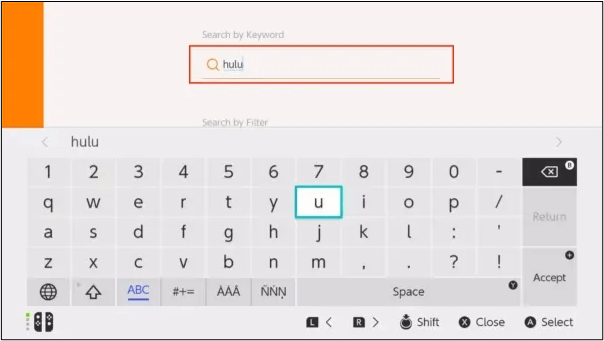
ステップ3. Huluアプリを選択します。
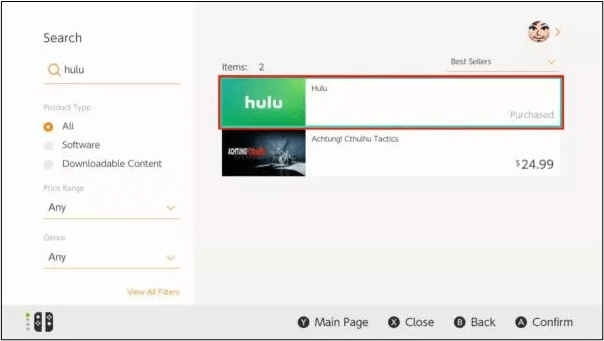
ステップ4. Huluアプリをダウンロードして、インストールプロセスを完了します。
ステップ5. Nintendo Switchのホーム画面に戻ります。Huluアプリを起動します。既存のHuluアカウントにサインインします。
ステップ6. Huluアプリで映画やテレビ番組をブラウズまたは検索します。
ステップ7. 視聴したいコンテンツを選択して、視聴を開始します。
まとめ
Huluは多様なコンテンツを視聴するための現代的なエンターテイメントを提供しています。ユーザーはHuluの映画をダウンロードして、体験を向上させることができます。視聴者はインターネット接続の制約なしに、オフラインでお気に入りのコンテンツを楽しむことができます。この記事では、Huluで映画をダウンロードするための二つの異なる方法を探りました。ユーザーの好みやライフスタイルに合わせて視聴体験をカスタマイズするための手順を紹介しました。
最も優れたツールの一つはEaseUS Video Downloaderで、ストリーミング体験を向上させる追加の方法を提供します。さまざまなプラットフォームでのシームレスなダウンロード機能を提供します。お気に入りの映画やテレビ番組へのアクセスを途切れることなく確保するために、エンターテイメントの旅を完全にコントロールできます。
無料ダウンロード Windows向け
安全ダウンロード
無料ダウンロード Mac向け
安全ダウンロード
よくある質問
1.なぜHuluアプリで映画をダウンロードできないのですか?
Huluは主にコンテンツのストリーミングに焦点を当てています。オンライン視聴用に多数のテレビ番組と映画を提供しています。無料版ではすべての映画のダウンロードをサポートしていません。Huluアプリから直接映画をダウンロードするには、広告なしプランに加入する必要があります。プレミアムプランに加入している場合でも、プラットフォームでダウンロード可能な映画がないことがあります。ダウンロード可能セクションで映画がダウンロードできるかどうかを確認できます。
2.Huluのグローバルナビゲーションバーはどこにありますか?
Huluのグローバルナビゲーションバーは画面の上部にあります。一部のデバイスではHuluのウェブサイトのメニューオプションにあります。これは、プラットフォームのさまざまなセクションにアクセスするための中心的なハブとして機能します。
3.ノートパソコンでHuluをオフラインで視聴できますか?
Huluはノートパソコンでの公式のオフライン視聴機能を提供していません。インターネット接続を通じてコンテンツをストリーミングします。しかし、サードパーティ製のビデオダウンローダーソフトウェアや拡張機能を使用してコンテンツをダウンロードすることができます。EaseUS Video Downloaderは、オフライン視聴のためにすべてのHuluビデオをダウンロードするための最適なツールです。
4.広告付きでHuluのビデオをダウンロードできますか?
いいえ!Huluの無料版には、オフライン視聴用にビデオをダウンロードする機能は提供されていません。広告なしのサブスクリプションプランでは、いくつかのビデオをオフライン視聴用にダウンロードすることができます。
5.Maxでダウンロードできますか?
HBO Maxは、対応するデバイスでオフライン視聴のためのダウンロード機能を提供しています。ただし、Maxでビデオをダウンロードするには、広告なしのサブスクリプションが必要です。